Vytváření a odstraňování poznámek na ploše Windows

- 1185
- 332
- Lubor Blecha
Určitě alespoň jednou za život byl každý člověk pronásledován myšlenkou: „Musel jsem něco udělat, ale co?". Někdo, aby nezapomněl na nic dělat, spojuje uzly staromódním způsobem nebo nakreslí kříž na zápěstí, někdo používá deníky a někoho-funkčnost „připomenutí“ na smartphonu nebo tabletu, výhoda různých aplikací nyní v nadbytku. Ale to není vždy všechno po ruce, zejména pro ty, kteří tráví obrovské množství času v počítači. Mnoho pracovníků v kanceláři používá samolepky více než tucet let a holl je s pracovními počítačovými monitory, což není vždy esteticky příjemné a praktické, aby nezapomněly poslat zprávu, znovu přepracovat dokumenty nebo jednoduše zachovat jakékoli důležité informace před očima. Ve snaze systematizovat a usnadnit práci těchto kategorií uživatelů představil Microsoft operační systém/widget Windows na počátku 21. století a napodoboval „staré staré“ papírové samolepky nebo poznámky. Ale ne všichni uživatelé, zejména v současné době, když jsou mnoho z nich neustále v rukou smartphonu, vědí, že tato funkce je nyní k dispozici, s krásným a pochopitelným designem a rozhraním a vše se stejným velkým přínosem. V tomto článku budeme hovořit o tom, jak vytvářet poznámky o operačním systému Windows 10 a umístit je na plochu, jak je smazat později, a také o tom, jaké aplikace třetích stran s podobnou funkčností existují.

Možnosti nastavení poznámek na stolní počítači Windows.
Fondy plného času
V operačním systému Windows 7 bylo vytváření poznámek co nejjednodušší a sestávalo pouze ze dvou akcí - bylo to otevřít „start“ a kliknout na ikonu „Poznámky“, která byla v nabídce rychlého přístupu. Spravedlivě je třeba poznamenat, že ve Windows 10 není uvažovaná funkce komplikovaná. Jedinou výjimkou je, že tato verze samotného operačního systému se stala více „evropským“, což vedlo k tomu, že většina sekcí v nabídce „Start“ jsou jména v angličtině. To je samozřejmě to, co způsobuje potíže uživatelů, protože seznam sekcí, dokonce i se zabudovaným softwarem, je obrovský a docela jednoduše nevěděl, co hledáte, ztratí se v této rozmanitosti. Takže při přechodu k hlavnímu problému uvažovaného tématu, abyste vytvořili poznámku a jeho umístění na ploše, budete muset provést následující:
- kliknutím na myši nebo tlačítko "Win" Open "Start";
- Klikněte na první písmeno, které spadne a otevřete abecední ukazatel;
- V tabulce s ruskou a anglickou abecedou vyberte písmeno „S“;
- V seznamu, který se otevírá, klikněte na řádek „Sticky Notes“, který se překládá jako „Poznámky“.
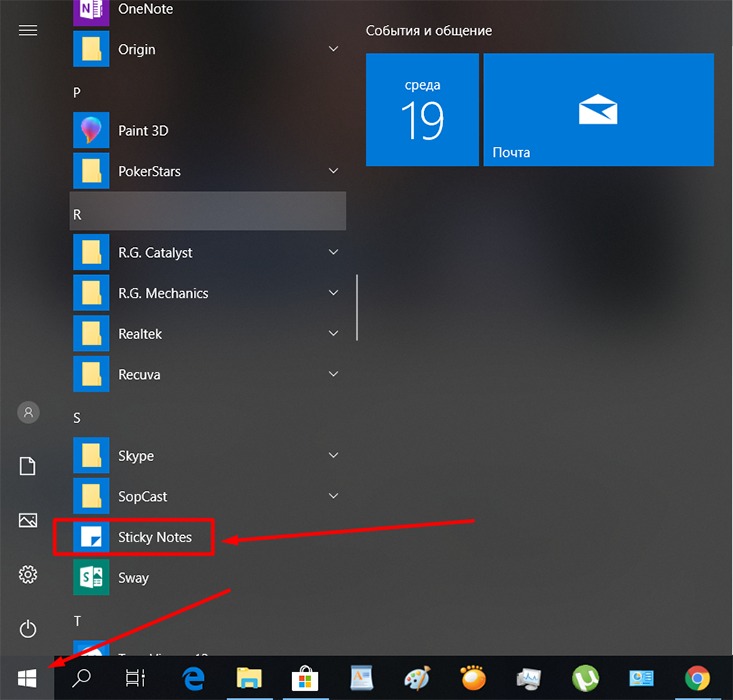
Další akce závisí na touze samotného uživatele. Funkčnost „Sticky Notes“ je nesrovnatelná s textovým editorem, ale má také poměrně dobrou volbu pro úpravy a formátování, konkrétně:
- Chcete -li změnit velikost okna, stačí vytáhnout myš v pravém nebo levém rohu kurzorem.
- Chcete -li vytvořit novou položku, klikněte na ikonu „+“ v levém horním rohu.
- Chcete -li změnit barvu pozadí, musíte kliknout na tlačítko „...“.
- Chcete -li nahrávání smazat, musíte kliknout na odpovídající ikonu ve formě koše v pravém horním rohu okna nebo stisknout kombinaci klávesy „Ctrl + D“.
- Pro změnu textového formátu se použije kombinace klávesnice a uvolnění části textu. Pro použití je k dispozici 7 mnoho známých kombinací:
- "Ctrl + B" - vybere vybraný text s tukem;
- "Ctrl + I" - kurzíva;
- "Ctrl + U" - zdůrazňování;
- "Ctrl + T" - protíná vybraný fragment textu;
- "Ctrl + Shift + L" - vytvoří označený seznam;
- "Ctrl + Shift +>" - zvýšení použitého písma o 1 jednotku;
- "Ctrl + Shift + <" - уменьшение используемого шрифта на 1 единицу.
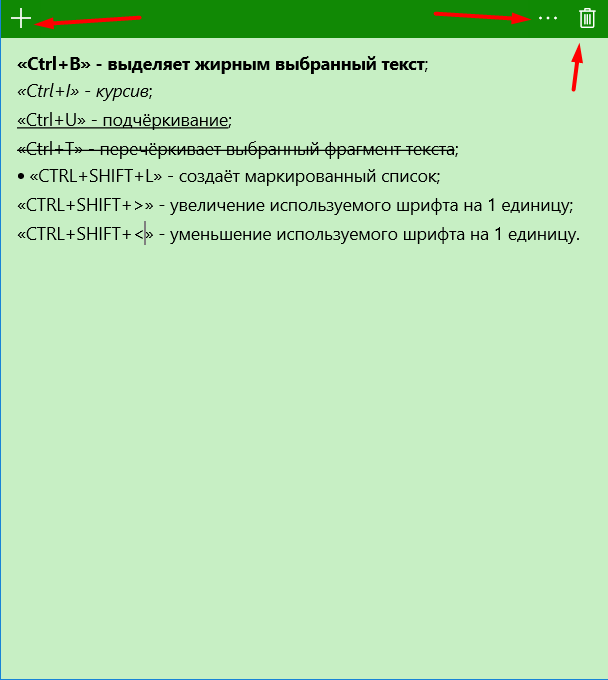
Ve skutečnosti pro normální práci s typem nahrávání není nutné nic jiného a 8 kombinací je více než dost, aby poskytly záznam estetického vzhledu.
Aplikace třetí strany
Pro ty, kteří nejsou spokojeni s výše uvedenými schopnostmi nástroje na plný čas, v obchodě Windows Store je více než tucet aplikací podobných z hlediska funkčnosti. A veškerá rozmanitá odrůda by měla přidělit několik nejzajímavějších a bezplatnějších aplikací, které podle některých uživatelů uspokojí vše, dokonce i docela exotické požadavky na uživatele: Colornote, Fast Notes, Sticky Notes 8, Fluent Sticky Notes, “Letiky Poznámky - Zveřejňujte virtuální poznámky na ploše “,„ Pin poznámka “. Z prezentovaného seznamu je aplikace s názvem „Colornote“ zaslouženě rozlišena, která má příjemnou vnější skořepinu a poměrně pochopitelné rozhraní a je možností registrace pomocí služby Google, což vám umožňuje dosáhnout určité synchronizace.
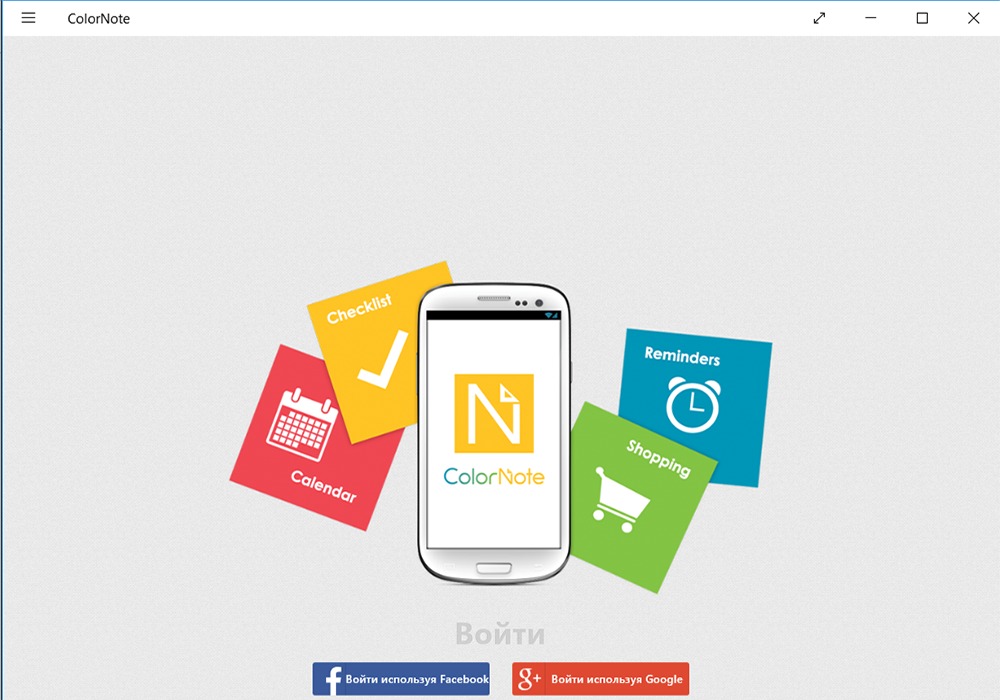
Závěr
Závěrem je třeba říci, že zbytek aplikací se ve skutečnosti neliší od standardních „lepkavých poznámek“. A dokonce i funkčnost a vnější skořepina v nich a v jiných podobných aplikacích nemají nejen žádné významné výhody, ale jsou také v mnoha ohledech nižší než vývoj od společnosti Microsoft.
- « Způsoby, jak zkontrolovat kompatibilitu hry s počítačovými parametry
- Funkce a možnosti synchronizace poznámek mezi počítačem a smartphonem »

